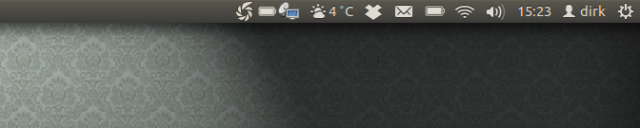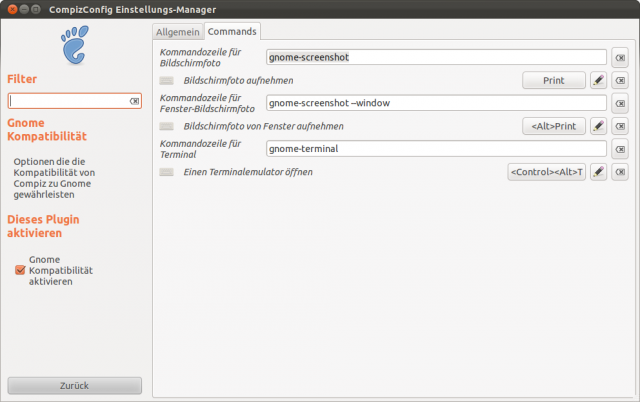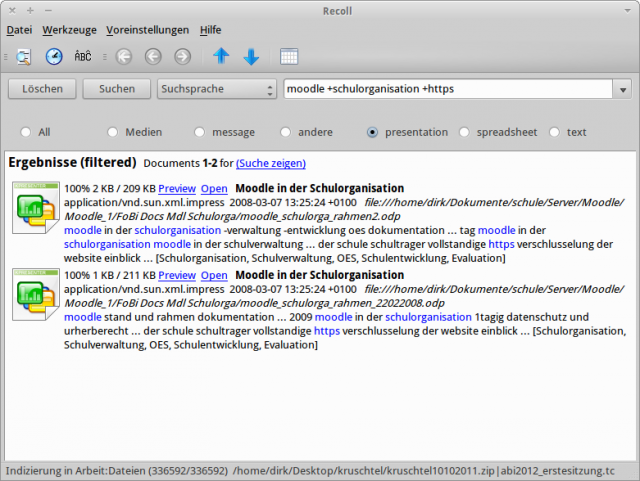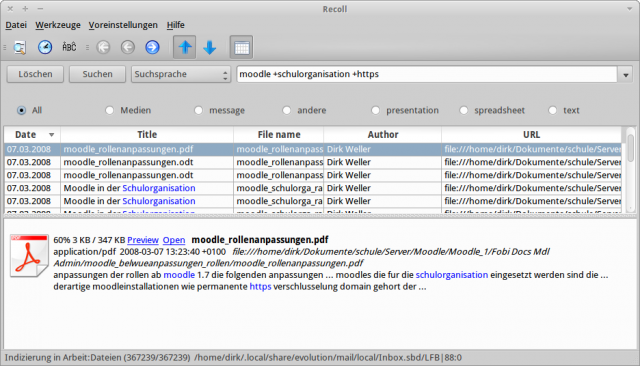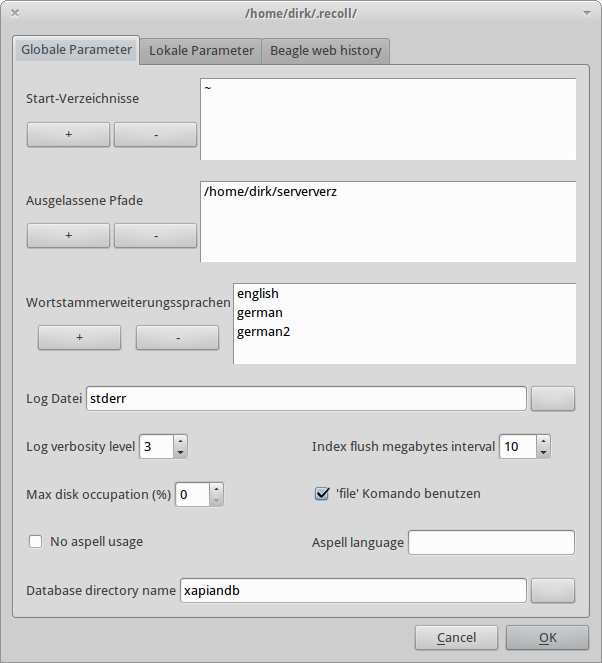Jajaja – das Netz ist schon voll mit derartigen Anleitungen, fast schon übervoll. Muss einen aber auch nicht wundern, bei diesem pubertären Mist, der Linux-Nutzern im Moment als Desktop angeboten wird.
Ich wählte aus den vielen Blogposts und Foren die für mich sinnvollen Dinge für einen Umbau von Unity aus und dokumentiere diese für mich hier.
Erst einmal müssen die normalen Scrollbars wieder her, damit man deutlicher sieht, wo man sich in einem Dokument überhaupt befindet:
sudo apt-get remove overlay-scrollbar liboverlay-scrollbar3-0.2-0 liboverlay-scrollbar-0.2-0
Für einige der folgenden Anpassungen kann man auf Tweak-tools zurückgreifen – installieren und durchgucken, was man haben will:
sudo apt-get install dconf-tools gnome-tweak-tool compizconfig-settings-manager
Den vollständigen Systray kann man sich einerseits über die dconf-tools wieder aktivieren (z.B. für die Anzeige von Remmina) – andererseits aber auch auf der Shell wie folgt:
gsettings set com.canonical.Unity.Panel systray-whitelist „[‚all‘]“
Eine Reihe von Indicator Applets ist im folgenden Thread auf askubuntu.com dokumentiert:
http://askubuntu.com/questions/30334/list-of-application-indicators
Einst gab es eine einfache Möglichkeit sich seinen Terminal Emulator in Gnome grafisch zu wählen. Das geht nun auch nicht mehr. Der Umweg ist:
sudo update-alternatives -config x-terminal-emulator
Hier kann man sich dann z.B. terminator auswählen. Bringt aber erst einmal nix. Strg+Alt+t macht weiterhin auf, was die Ubuntumacher vorgesehen hatten.
Es hilft der Umweg über den Compiz Config Setting: Unter dem Eintrag Gnome Kompatibilität erlaubt dieser, statt gnome-terminal in „Kommandozeile für Terminal“ auch andere Terminal Emulatoren einzutragen.
Viele Launcher-Tweaks sind inzwischen auf askubuntu.com dokumentiert und an diesem Thread gesammelt:
http://askubuntu.com/questions/35488/list-of-custom-launchers-quicklists-for-unity
Wen die in das obere Panel integrierten Menüs nerven und wer diese wieder im Fenster selbst, statt im Panel haben will, kann zur radikalen Lösung greifen
sudo apt-get remove indicator-appmenu
oder dies für ausgewählte Anwendungen individuell festlegen, wie hier beschrieben:
Insgesamt setzt sich bei mir der Eindruck durch, dass Canonical wie auch die Schreiber von Gnome 3 weder die Nutzer im Blick haben, die aus der Windows oder Apple Welt kommen, noch die Linuxer der ersten Stunde. In meinem Umfeld wechseln die Poweruser verstärkt zu XFCE (Vorreiter war hier Linus), um diesen ganzen Konfigurationsmist von der Backe zu haben, den man im Moment braucht, um mit Unity oder gar Gnome 3 arbeiten zu können.
Völlig unabhängig von Unity oder Gnome Shell: Oracle (ehemals Sun) Java gibt es nicht mehr im Partner Repo von Ubuntu – also holt man sich dieses aus einem PPA:
sudo add-apt-repository ppa:ferramroberto/java
sudo apt-get update
sudo apt-get install sun-java6-jdk sun-java6-plugin